Lägga till undersökningar i dina kampanjer
Kommentar
Microsoft Forms Pro har utvecklats till Dynamics 365 Customer Voice och tillhandahåller ytterligare undersökningsfunktioner och affärsfördelar. Ändringen införs i faser och är tillgänglig i alla geografiska regioner under de följande veckorna, med undantag för US Government Community Cloud-kunder. Dynamics 365 Customer Voice blir tillgängligt i US Government Community Cloud senast i oktober 2020. Mer information finns i Dynamics 365 Customer Voice-dokumentationen.
Dynamics 365 Customer Insights - Journeys innehåller inbyggt stöd för att lägga till undersökningar i dina marknadsföringskampanjer. Bygg undersökningar med hjälp av Dynamics 365 Customer Voice och få tillgång till dem direkt från Customer Insights - Journeys-komponenter inklusive segmentbyggaren, e-postdesignern och kundens färddesign. Du kan använda undersökningar för att fatta datadrivna beslut och tillämpa dina resultat på dina marknadsföringsinitiativ. Du kan till och med automatisera undersökningsupplevelser och använda data som genereras från undersökningar för avancerad segmentering och kundprofilering.
Viktigt!
Din administratör måste aktivera turn on the feature switch for the "Dynamics 365 Customer Voice Customer Insights - Journeys-integrering för" innan du får åtkomst till den.
Steg ett: Skapa en undersökning i Dynamics 365 Customer Voice
Alla undersökningar som du skapar i en Dynamics 365 Customer Voice-miljö är klara att användas i Customer Insights - Journeys. Om du vill lära dig om hur du skapar undersökningar läser du artikeln Skapa en undersökning.
Använda undersökningar med dynamiska segment
Hela din Dynamics 365 Customer Voice-datauppsättning är tillgänglig för dina Customer Insights - Journeys-scenarier. Med undersökningsdata kan du segmentera baserat på undersökningar, enkätsvar, specifika frågor som besvaras, osv.
Så här använder du undersökningsdata i segment:
Gå till Kunder>Segment i det vänstra navigeringsfältet.
Skapa ett nytt dynamiskt segment genom att klicka på Ny>Nytt dynamiskt segment i den övre menyn.
Du kan välja bland dataalternativ för Dynamics 365 Customer Voice beroende på uhruvida du skapar ett interaktionsbaserat eller profilbaserat segment.
Interaktionsbaserade segmentalternativ för Dynamics 365 Customer Voice (dessa kan fortfarande anges som Forms Pro-alternativ i menyn):
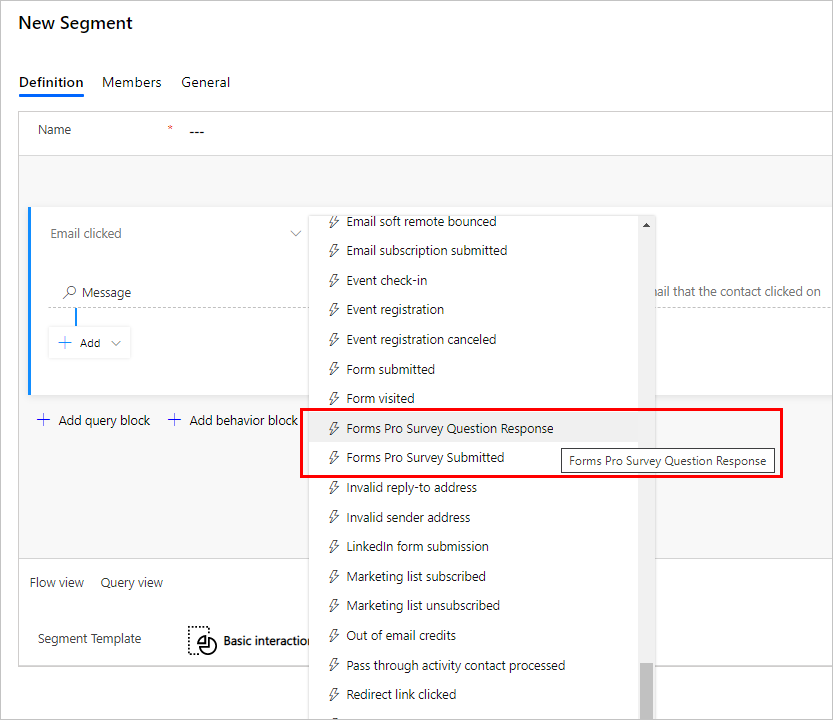
Profilbaserade segmentalternativ för Dynamics 365 Customer Voice:
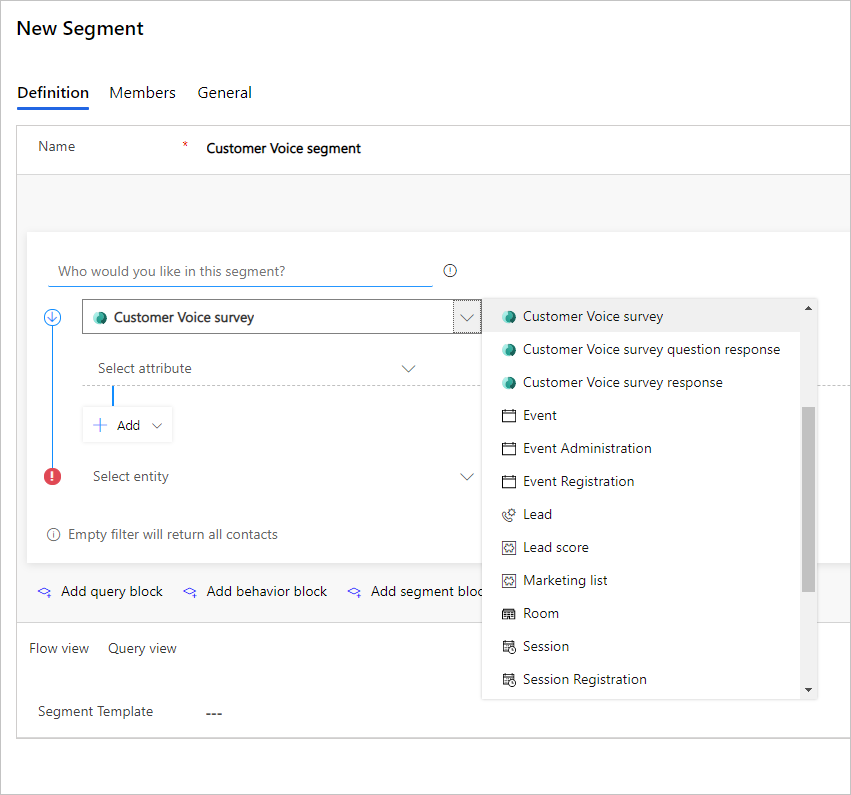
Dynamics 365 Customer Voice-undersökningslänkar i e-postmeddelanden
Om du vill lägga till en Dynamics 365 Customer Voice-undersökning i ett e-postmeddelande går du till designern för e-postinnehåll. Gå sedan till Verktygslåda>Element>Knapp. Dra och släpp elementet Knapp i din e-post.
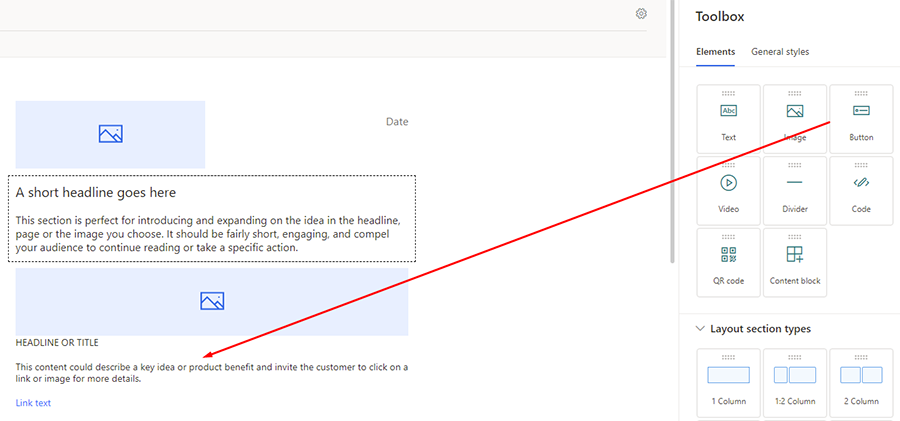
Välj knappen för att redigera egenskaperna. Ange listrutan Länka till som Undersökning, ange Knapptext och välj sedan den undersökning som du vill använda.
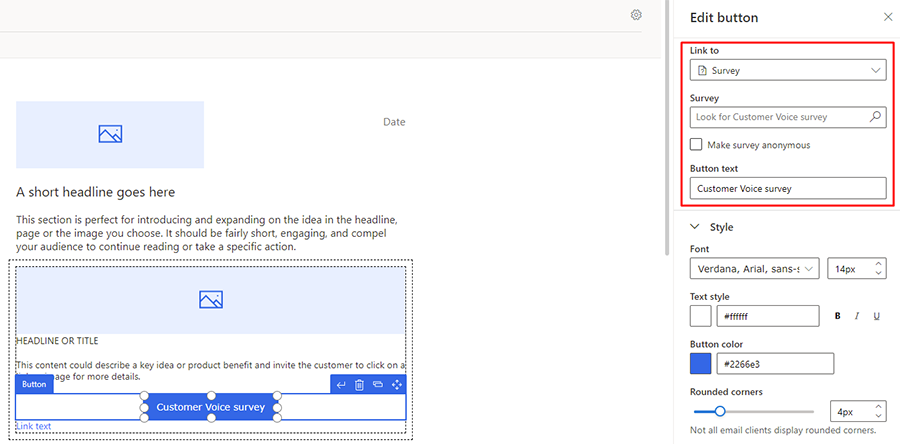
När du har valt en undersökning kan du anpassa e-postformatet på samma sätt som med alla andra e-postmeddelanden.
Dynamics 365 Customer Voice-automation i kundfärder
Customer Insights - Journeys ger dig möjlighet att automatisera kundfärdsåtgärder baserat på Dynamics 365 Customer Voice-undersökningsdata.
Anteckning
Från och med utgåvan från Customer Insights - Journeys för oktober 2020 visas inte längre panelen Dynamics 365 Customer Voice i det kontextfönster som visas när du lägger till en ny panel på arbetsytan. Om du vill lägga till panelen måste du ställa in alternativen för en e-postpanel enligt bilden nedan.
Viktigt!
Marknadsföringsmeddelanden som används i utgående marknadsföringsresor innehåller en personlig kundröstundersökningslänk som genereras i varje e-postmeddelande. Detta innebär att om du skickar ett andra e-postmeddelande som påminnelse för att fylla i undersökningen måste du använda länken från det första e-postmeddelandet som är anpassat till mottagaren. Om du inte använder den personliga länken i påminnelsemeddelandet öppnas en tom undersökning genom den nya länken.
Så här lägger du till en Dynamics 365 Customer Voice-undersökning i en kundfärd:
Gå till Designern för kundens färd. Skapa sedan eller välj en befintlig kundfärd med en e-postpanel. Kontrollera att e-postpanelen är kopplad till ett befintligt e-postmeddelande.
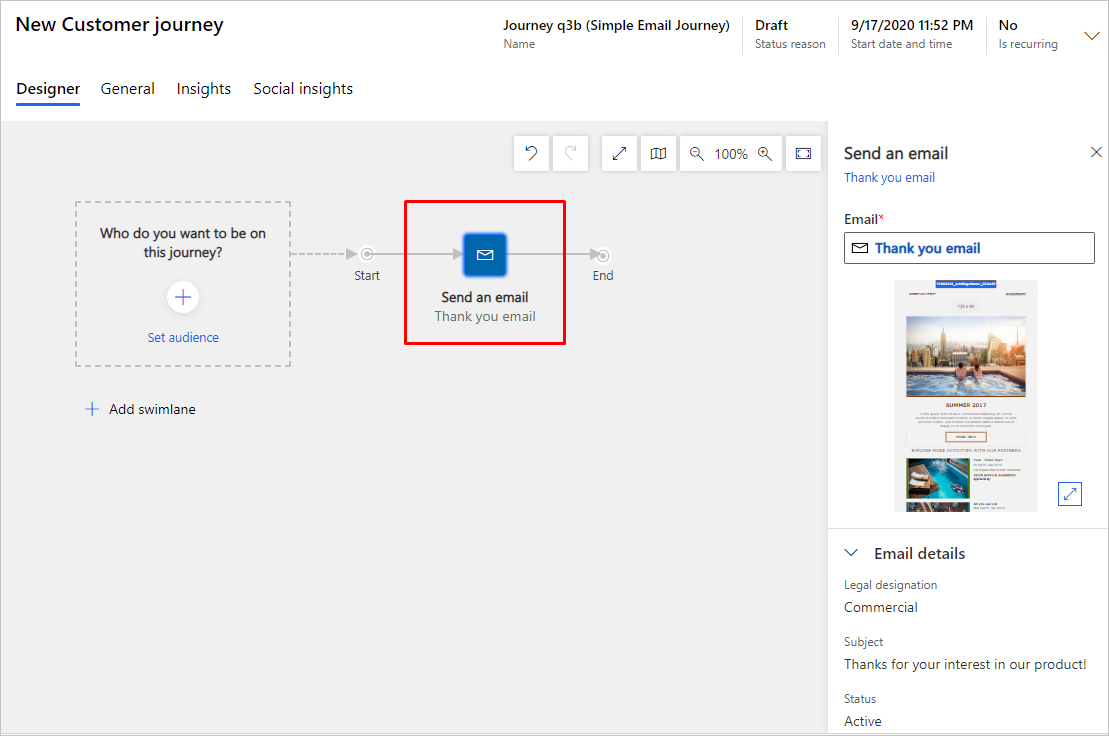
Välj e-postpanelen. I den högra rutan går du till E-postelement>+ Lägg till objekt och väljer sedan Customer Voice-undersökning i rullgardinsmenyn.
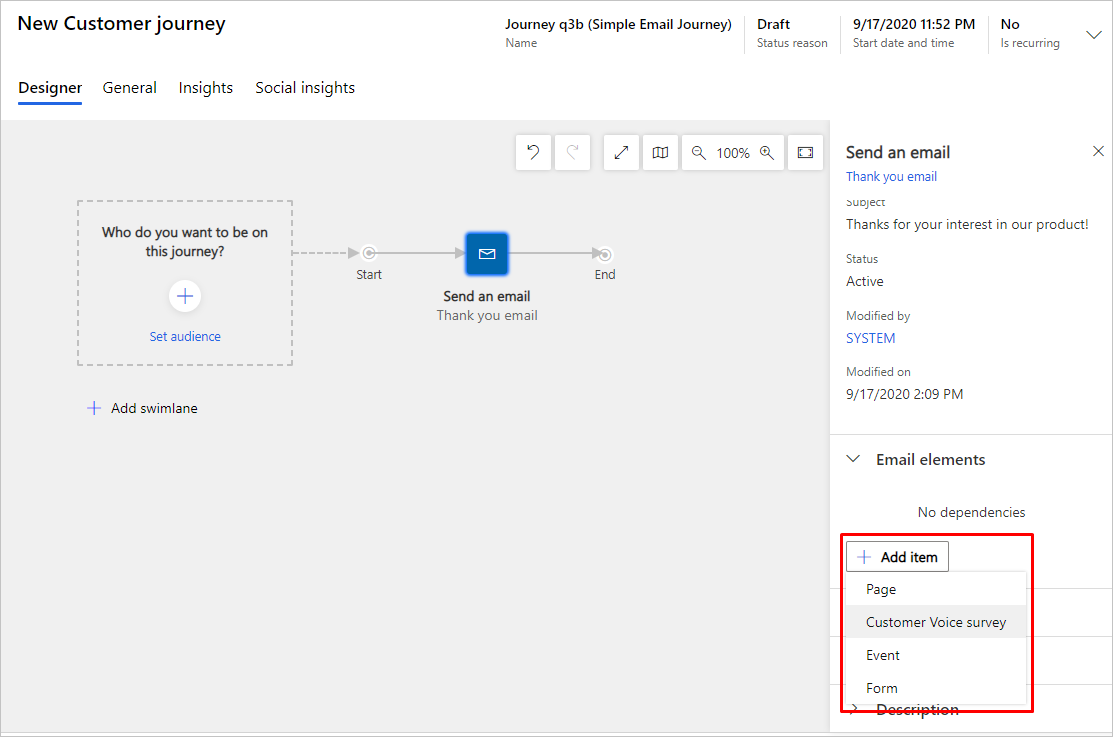
I avsnittet E-postelement väljer du en Dynamics 365 Customer Voice-undersökning i uppslagsfältet.
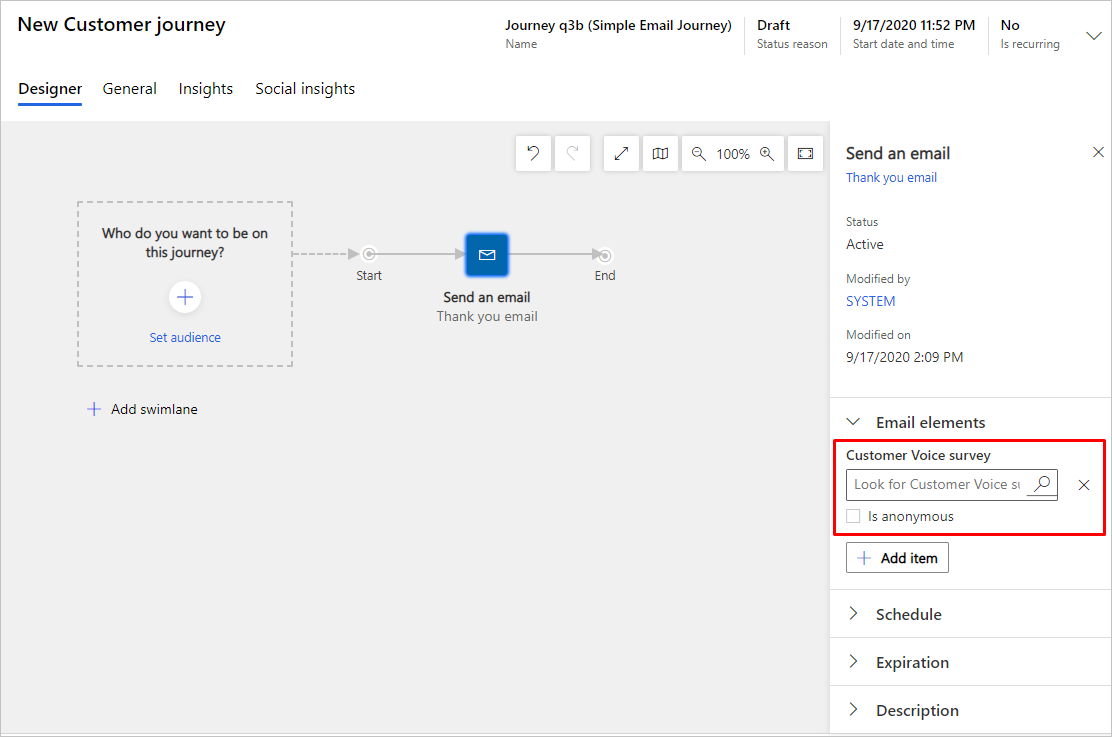
I avsnittet E-postelement markerar du rutan är anonym om du inte vill distribuera en namngiven undersökning.
Du kan lägga till en Om/så-panel för att ytterligare förstå hur kontakter interagerar med undersökningen.
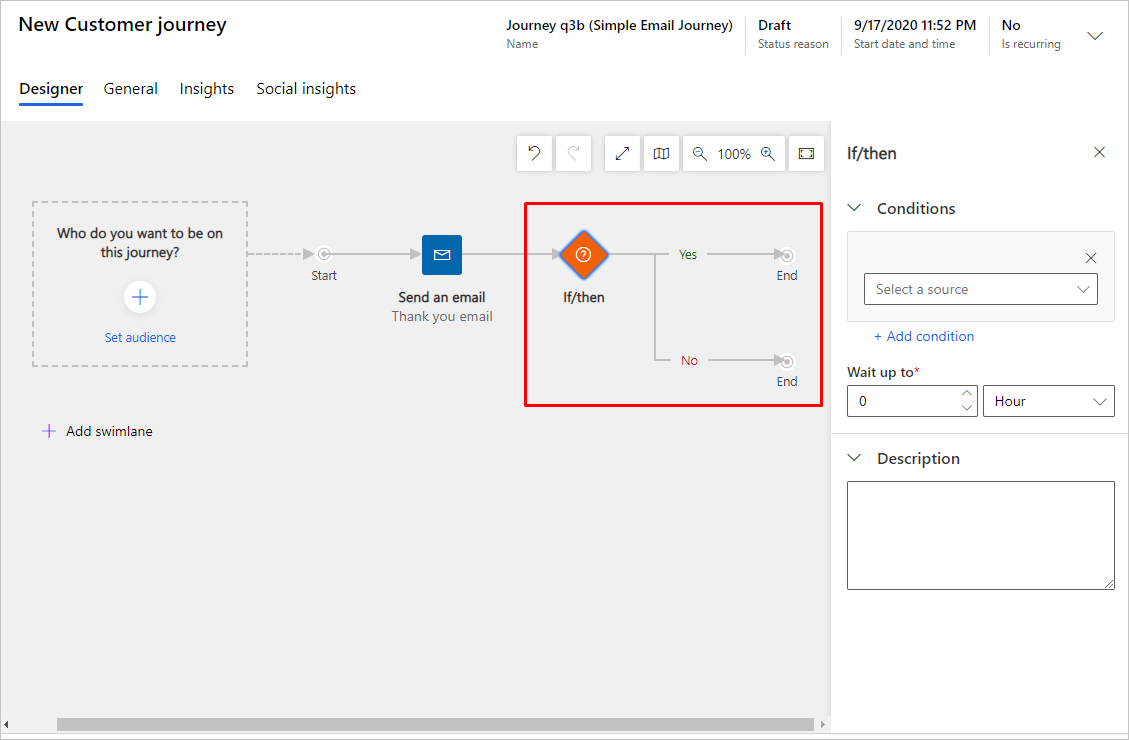
Du kan använda följande Om/så-alternativ:
- Om/så baserat på källa (e-post eller undersökning)
- Om/så baserat på en specifik fråga
- Om/så baserat på ett svar
Viktigt!
Entitetsnamn relaterade till Forms Pro har ändrats till "Customer Voice." Om du till exempel använder Avancerad sökning för att söka entiteter som är relaterade till dina undersökningar måste du söka efter Customer Voice, inte Forms Pro.
De enheter som är associerade med Dynamics 365 Customer Voice-undersökningar listas nedan:
- E-postmallar för lokaliserad Customer Voice-undersökning
- Customer Voice-projekt
- Nöjdhetsmått för Customer Voice
- Frågor i Customer Voice-undersökning
- Customer Voice-undersökningsaktiviteter
- E-postmallar för Customer Voice
- Inbjudningar till Customer Voice-undersökning
- Frågesvar i Customer Voice-undersökning
- Svar i Customer Voice-undersökning
- Customer Voice-undersökningar
- Mottagare som slutat prenumerera på Customer Voice